 Bilindiği gibi geçen gün Windows 10 güncellemesi kullanıcılar için sunulmuştu. Windows 10 güncellemesini yapan bazı kullanıcılardan ses konusunda sorunlar olduğu paylaşıldı. Sizin de Windows 10 yükledikten sonra bilgisayarınızın sesi mi gitti? Endişe etmenize gerek yok. Windows 10 ses problemi için 4 farklı çözüm yolu bulunuyor. Sizin de bu tarz ses probleminiz var ise aşağıdaki çözüm yollarını denemenizi öneriyoruz.
Bilindiği gibi geçen gün Windows 10 güncellemesi kullanıcılar için sunulmuştu. Windows 10 güncellemesini yapan bazı kullanıcılardan ses konusunda sorunlar olduğu paylaşıldı. Sizin de Windows 10 yükledikten sonra bilgisayarınızın sesi mi gitti? Endişe etmenize gerek yok. Windows 10 ses problemi için 4 farklı çözüm yolu bulunuyor. Sizin de bu tarz ses probleminiz var ise aşağıdaki çözüm yollarını denemenizi öneriyoruz.
Windows 10 Ses Sorunu ve Çözümleri
1-) Ses Sürücü Güncellemesi
İlk olarak denemeniz gereken yol, bilgisayarınızın ses sürücüsünü güncellemek. Öncelikle Bilgisayarım'a sağ tıklayarak Özellikler'i seçiniz ve sol tarafta bulunan "Aygıt Yöneticisi"ne tıkladıktan sonra Ses Ayarları'na tıklayınız. Aşağıdan hoparlörünüzü seçtikten sonra sağ tıklayarak "Sürücü Yazılımını Güncelleştir" seçeneğine tıklayınız ve sürücüyü internetten arayınız. Bu işlemden sonra bilgisayarınızı yeniden başlatınız ve sorunun geçip geçmediğini kontrol ediniz.
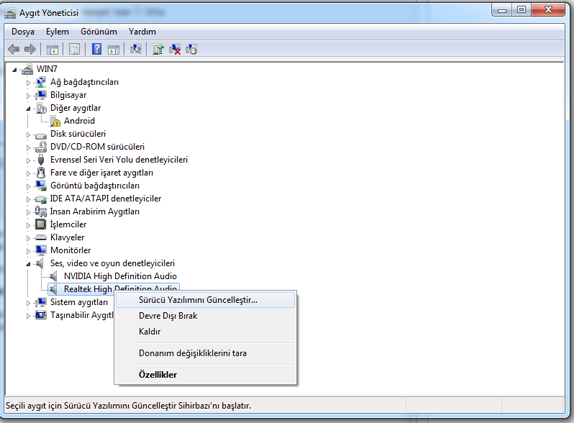
2-) Hizmetlerden Windows Ses Uygulamasını Tekrar Başlatma
Birinci yolu uyguladıktan sonra hâlâ ses sorununuz düzelmediyse Windows Ses uygulamasını tekrar başlatmayı deneyebilirsiniz. Bunun için öncelikle "Çalıştır" (Yerini bilmeyenler arama yerine çalıştır yazabilirler) uygulamasını açın ve açılan pencereye services.msc yazıp Enter tuşuna basınız.
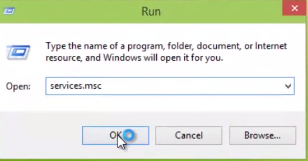
Hizmetler menüsü açıldıktan sonra aşağıdaki görseldeki gibi "Windows Ses" ve "Windows Ses Bitiş Noktası"na tıkladıktan sonra solda bulunan "Yeniden Başlat" seçeneğine tıklayınız. Bu işlemlerin ardından bilgisayarınızı yeniden başlatınız ve sorunun geçip geçmediğini kontrol ediniz.
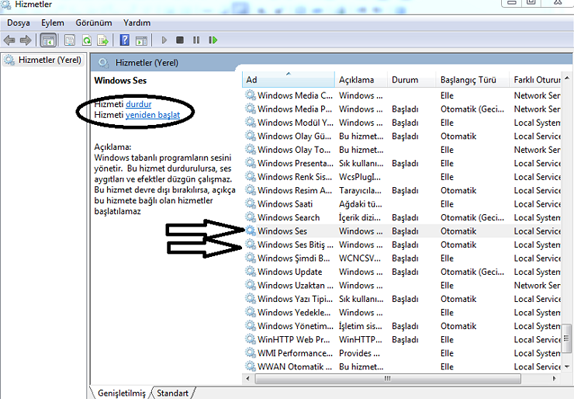
3-) Sistem Ses Ayarlarını Yenileme
İki yolda işe yaramadıysa öncelikle "Denetim Masası"na giriniz ve "Ses" uygulamasını çalıştırınız. Ardından yukarıda bulunan sekmelerden "Ses Efekti" sekmesine geçiniz. Burada bulunan "Ses Düzeni" ayarını Windows Varsayılan olarak değiştiriniz ve Uygula >> Tamam butonlarına tıklayarak çıkınız. Bu işlemin ardından bilgisayarınızı yeniden başlatınız ve sorunun geçip geçmediğini kontrol ediniz.
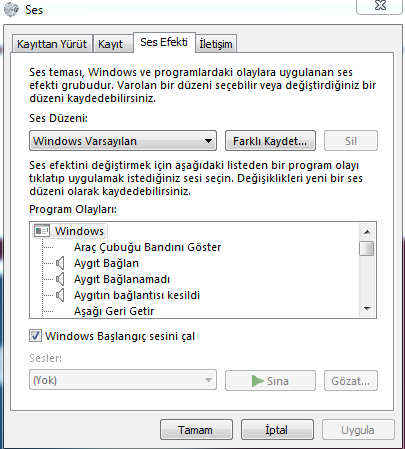
4-) Ses Hız ve Bit Değerini Değiştirme
Yukarıdaki çözüm yollarını uyguladıktan sonra sorununuz hâlâ devam ediyorsa son bir yöntemi daha uygulayabilirsiniz. Bunun için öncelikle "Denetim Masası"na giriniz ve "Ses" uygulamasını çalıştırınız.
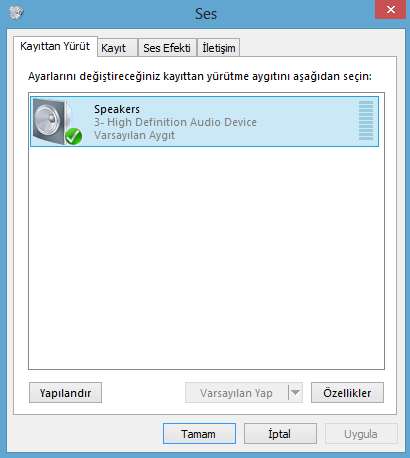
Açılan ekranda "Kayıttan Yürüt" sekmesi altından bulunan "Speakers - Hoparlörler" üzerine gelerek, sağ tıklayınız ve Özellikler'i seçiniz. Karşınıza gelen ekranda yukarıda bulunan "Gelişmiş" sekmesine tıklayıp, aşağıdaki görselde işaretli olan yeri değiştirerek sınama yapınız ve sorununuzun geçip geçmediğini kontrol ediniz.
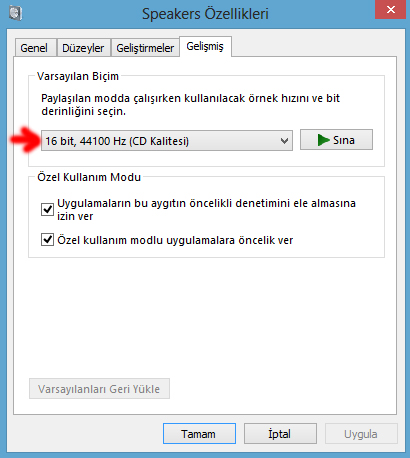
Windows 10 ses sorunu için bu çözüm yollarını gösterdik. Ses sorunu yaşıyor musunuz? Tavsiyelerimiz işinize yaradı mı? Sorularınız varsa ya da farklı çözüm yolu bulduysanız, aşağıdaki yorum alanından bizlere yazabilirsiniz.
İlginizi çekebilecek yazılar












sınama sesi çalınamadı diyor her yolu denedim çalışmıyor bilgisayarı sıfırladığımdan beri böyle çıldırıcam sessizlikten nolur bi çare bulun !
ne yaptıysam olmadı tüm ayarları yaptım ancak bir değişim yok sına dediğimde ses gelmiyor ve nasıl yeni bir sürücü yükleyeceğimi bilmiyorum.
iki numara işime yaradı çok teşekkür ederim şimdi sorunsuz çalışıyor (:
Merhaba,
Yorumunuz için biz teşekkür ederiz.
İyi Günler
4 te oldu.Çok teşekkür ederim
Merhabalar,
Yorumunuz için biz teşekkür ederiz.
Çok çok teşekkür ederim. uzun zamandır bu problemi yaşıyordum, problem çözümü için bakmadığın İnternet sitesi kalmadı ama hiçbiri çözüm olmadı. En son bu sayfayı buldum ve yazınızdaki daha ilk madde çözdü sorunumu, hem de siz bu yazıyı yayınlayalı 4 yılı geçmiş olmasına rağmen.
Merhabalar,
Sorununuzun giderilmesine yardımcı olabildiysek ne mutlu. Değerli yorumunuz için biz teşekkür ederiz.
İyi Günler